Zakaj se napaka prikaže standardna ponastavitev aplikacije in kako jo popraviti

- 3701
- 435
- Johnny Berge
Windows 10 je najpomembnejša različica operacijskega sistema iz Microsofta. Tisti, ki so nekoč uporabljali Windows 8 in Windows 7. Poleg tega so vsi novi računalniki in prenosni računalniki standardno opremljeni s tem OS.
Hkrati se razvijalci nikoli ne ustavijo. Posodobitve se redno pojavljajo, popravki zaznanih napak. OS prejme več novih funkcij in dodatnih zmogljivosti.

Kljub vsem prizadevanjem je nemogoče preprečiti pojav vseh napak. Zato se uporabniki redno soočajo z nekaterimi. Sem vključujejo napako, ki jo spremlja poročilo z vrsto "standardne aplikacije se zavrže". Je treba razumeti, kakšna napaka je, zakaj se zdi in kako jo je mogoče popraviti sam.
Koncept standardne aplikacije
Če želite ugotoviti, kakšna je napaka, imenovana "standardna aplikacija se ponastavi" v računalnikih z nameščenim operacijskim sistemom Windows 10, morate najprej razumeti bistvo same standardne aplikacije. To je določen program.
Da bi uporabniku zagotovili udobje in udobje med delovanjem, OS vsebuje standardne aplikacije, s katerimi se začnejo najpogostejše datoteke, povezave, programi itd.
Standard vključuje programe, kot so "pošta", "kino in TV", "Fotografije". V sistemu Windows 10 je privzeti brskalnik Edge, medtem ko je Groove Music odgovoren za zagon zvočnih kompozicij.
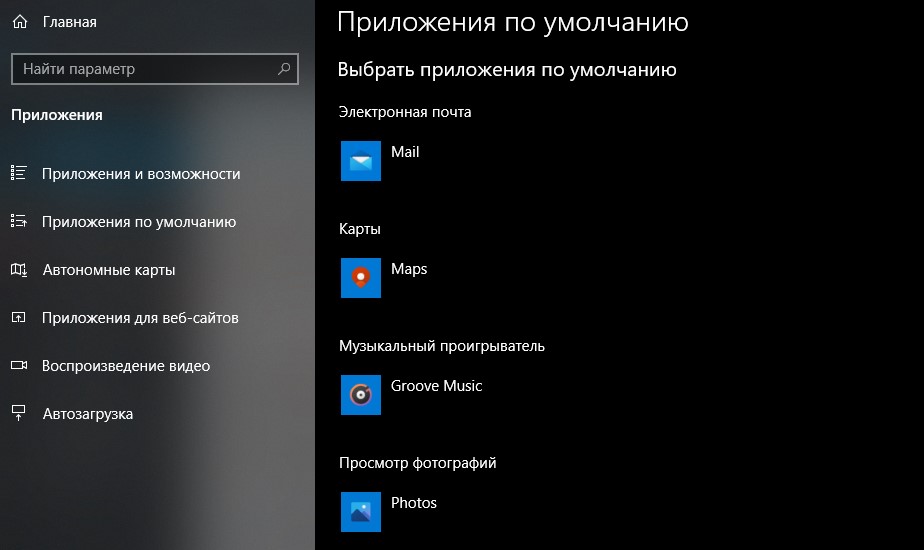
Če želi uporabnik preklopiti na uporabo drugih aplikacij, se datoteke odprejo prek njih. Jasen primer lahko imenujemo aktivni prehod iz standardnega roba do Chrome brskalnika.
Zakaj se pojavi napaka
Standard, kot je že postalo jasen, se imenuje tiste aplikacije, s katerimi se odprejo priljubljene datoteke. Pri nakupu računalnika ali prenosnega računalnika z vnaprej nameščenim operacijskim sistemom Windows 10 OS se prek standardnih aplikacij odpirajo na internetu, predvajanje videoposnetkov, zvočnih skladb, grafičnih slik itd.
Vendar se zgodi, da standardna aplikacija ne želi odpreti določene datoteke, se prikaže ustrezno obvestilo o napaki, povezano z izpustom.
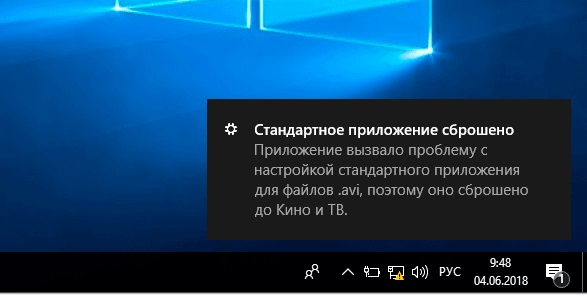
Obstaja več razlogov, zakaj se to dogaja:
- Algoritem programa, uporabljenega namesto standarda, ne ustreza zahtevam Windows 10. To pomeni, da je uporabnik izbral drugo programsko opremo za zagon določenih datotek in jih nadomestil s standardnim orodjem. Toda nastavitev tega programa je pomembna za prejšnje različice operacijskega sistema ali ne ustreza najnovejšim posodobitvam. To je posledica dejstva, da se razvijalci ne uspejo vedno prilagoditi vsem spremembam OS.
- Nameščena je bila posodobitev operacijskega sistema, ki je nastavila privzete nastavitve. Bodisi zaradi posodabljanja operacijskega sistema uporabljeni program ni več podprt.
- V sistemu je bila osnovna zbirka. Nenavadno, vendar se to zgodi precej pogosto. Zato ne smete hiteti, da bi sprejemali kardinalne odločitve.
V trku s takšno napako ima uporabnik logično željo, da bi jo popravil. Edino vprašanje je, kako točno to storiti.
Pomembno je tudi opozoriti, da se je taka težava v bistvu pojavila natančno na zgodnjih različicah desetega operacijskega sistema Windows iz Microsofta. To je bilo posledica značilnosti mehanizma programske povezave z izstreljenimi datotekami in dokumenti. Toda po posodobitvi se je algoritem spremenil in hkrati je težava odšla. In zato se lahko uporabniki starih programov ali tisti, ki niso posodobili zastarele različice programske opreme, soočijo z napako.
Metode odpravljanja napak
Skupno je vredno poudariti 3 načine, kako popraviti napako "Standardna ponastavitev aplikacije" v sistemu Windows 10 OS.
To je narejeno skozi:
- register;
- nastavitve;
- Točka okrevanja.
Zdaj o vsaki možnosti podrobneje.
Ročna nastavitev
Najprej se znebimo napake v nastavitvah, saj je to najpreprostejše, a hkrati precej učinkovita metoda reševanja problema.
Če želite to narediti, boste morali ročno nastaviti privzete aplikacije. Ideja se uresniči na naslednji način:
- Pritisnite gumb Start in nato v zgornjem levem kotu do slike v obliki 3 vodoravnih trakov in kliknite razdelek »Parametri«;
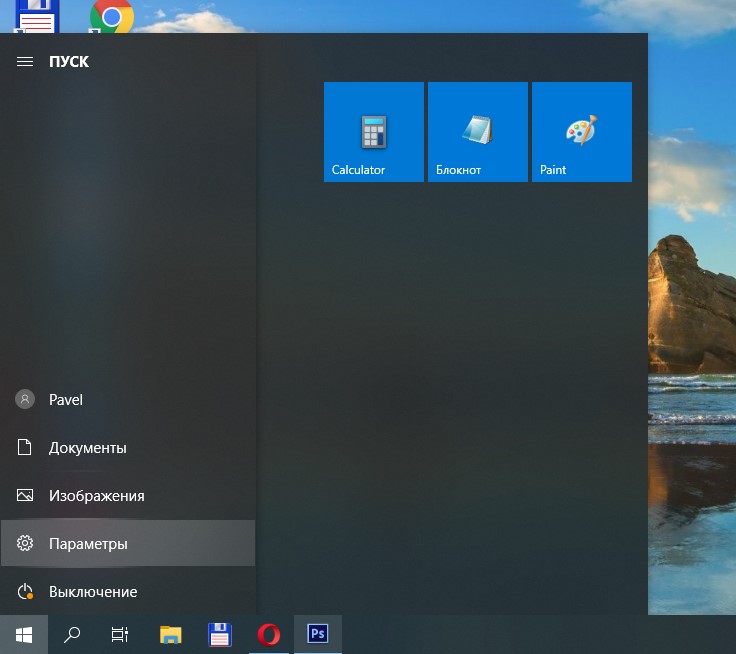
- Odpre se okno, kjer morate iti v kategorijo "aplikacije";
- Na levi strani menija, ki se prikaže, bo poseben razdelek "Privzete aplikacije", kliknite nanj;
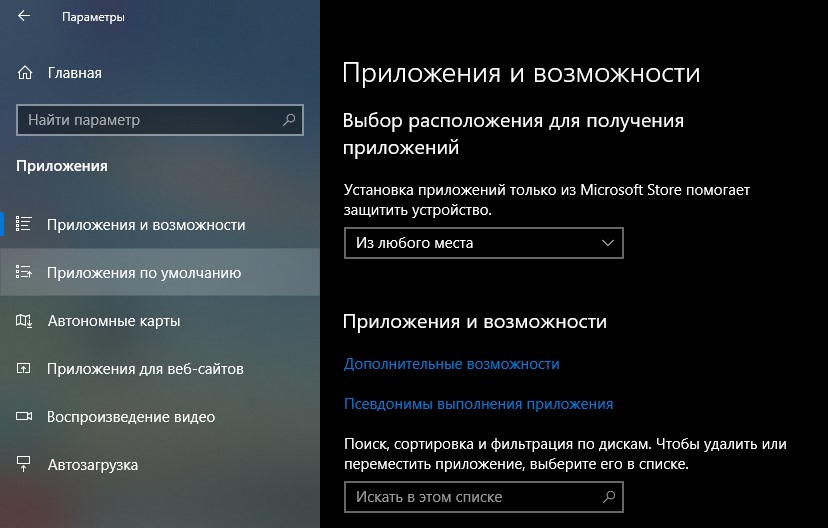
- Odpre se seznam, kjer lahko na vsaki točki kliknete na levi gumb miške, s čimer bo seznam programov, ki lahko organizirajo samodejno zagon določene kategorije datotek in procesov;
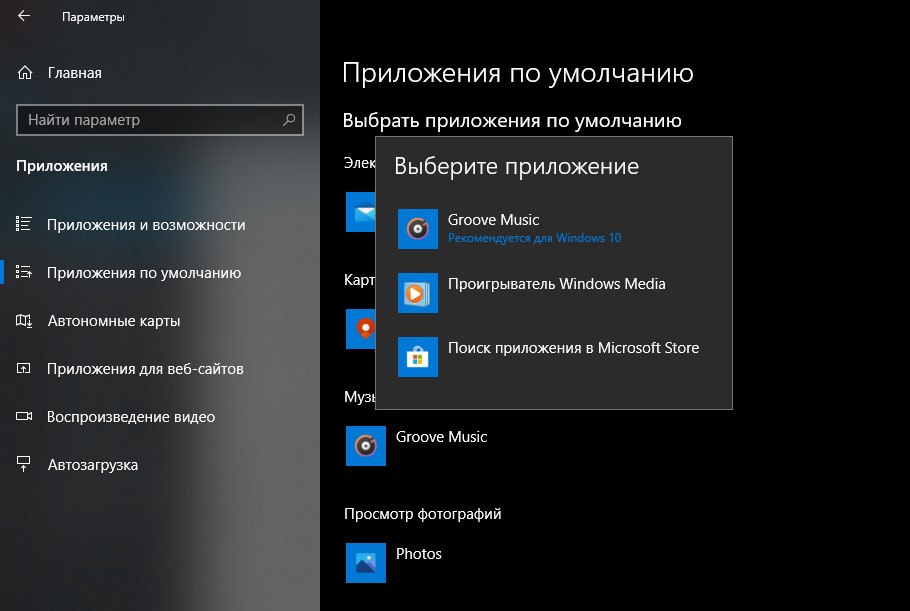
- Na seznamu bodo prikazani ustrezni programi, nameščeni v vašem računalniku, ter ena možnost aplikacije, priporočena za Windows 10.
Ta postopek je potreben za ponovitev za vsako vrsto datoteke, nato pa pošlje računalnik ali prenosnik v standardni ponovni zagon.
Statistika in izkušnje uporabnikov kažejo, da je ta metoda hkrati najpreprostejša, a hkrati najučinkovitejša.
Register
Če prejšnja možnost ne deluje, potem neuspeh že odpravimo z registrom. Natančneje morate spremeniti sistemski register z uporabo posebne datoteke za obliko REGI.
Če želite izvesti to metodo odprave napake pri ponastavitvi standardne aplikacije, morate izvesti naslednja dejanja:
- Odprite zvezek. Če veste, kje se nahaja, samo kliknite ikono. Ali uporabite iskanje aplikacije.
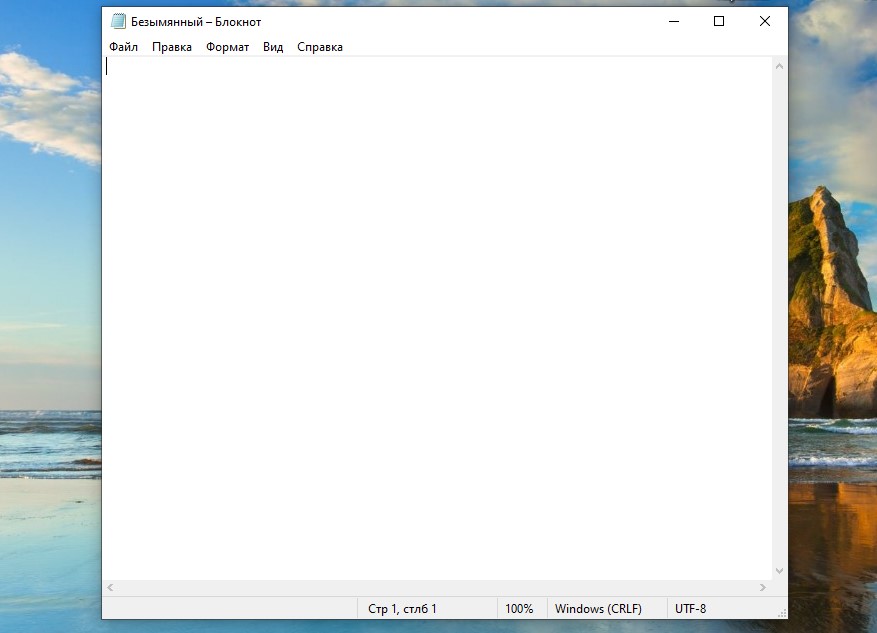
- Nato morate v okno odprtega prenosnika vstaviti posebno kodo. Ima naslednji videz:
Različica urejevalnika Windows Registry Editor 5.00
; .3G2,.3GP, .3GP2, .3GPP, .Asf, .Avi, .M2T, .M2ts, .M4V, .Mkv .MOV, .MP4, MP4V, .Mts, .Tif, .Tiff, .WMV
[Hkey_current_user \ Software \ razredi \ appxk0g4vb8gvt7b93tg50ybcy892pge6jmt]
"Noopenwith" = ""
"NostaticDefaultverb" = ""; .AAC, .Adt, .ADTS ,.amr, .Flac, .M3U, .M4A, .M4R, .mp3, .MPA .Wav, .WMA, .Wpl, .Zpl
[Hkey_current_user \ Software \ razredi \ appxqj98qxeynz6dv4459Yaz6bnqxbyaqcs]
"Noopenwith" = ""
"NostaticDefaultverb" = "";.Htm, .Html
[Hkey_current_user \ programska oprema \ razredi \ appx4hxtad77
"Noopenwith" = ""
"NostaticDefaultverb" = ""; .PDF
[Hkey_current_user \ programska oprema \ razredi \ appxd4nrz8srnhf9t5a8sbjyar1cr723]
"Noopenwith" = ""
"NostaticDefaultverb" = "";.STL, .3mf, .Obj, .WRL, .Plašč, .FBX, .3DS, .Dae, .Dxf, .BMP .JPG, .PNG, .TGA
[Hkey_current_user \ Software \ razredi \ appxvhc4p7vz485xfp46hk3fq3grkdgjg]
"Noopenwith" = ""
"NostaticDefaultverb" = ""; .SVG
[Hkey_current_user \ Software \ razredi \ appxde74bfzw9j31bzhcvsrxyjnHbq66cs]
"Noopenwith" = ""
"NostaticDefaultverb" = ""; .Xml
[Hkey_current_user \ Software \ Razredi \ appxccccccc58vyzkbjbs4ky0mxrmxf8278rk9b3t]
"Noopenwith" = ""
"NostaticDefaultverb" = ""[Hkey_current_user \ Software \ razredi \ appx43hnxtByps62Je9sqpdzxn1790zetc]
"Noopenwith" = ""
"NostaticDefaultverb" = ""; .SUROV, .RWL, .RW2
[Hkey_current_user \ programska oprema \ razredi \ appx9rkaq77s0jzh1Tyccadx9ghba15r6t3h]
"Noopenwith" = ""
"NostaticDefaultverb" = ""; .MP4,.3GP, .3GPP, .Avi, .Divx, .M2T, .M2ts, .M4V, .Mkv, .Mod itd.
[Hkey_current_user \ programska oprema \ razredi \ appx6eg8h5sxq90pv53845wmnBewywdq5h]
"Noopenwith" = ""
"NostaticDefaultverb" = ""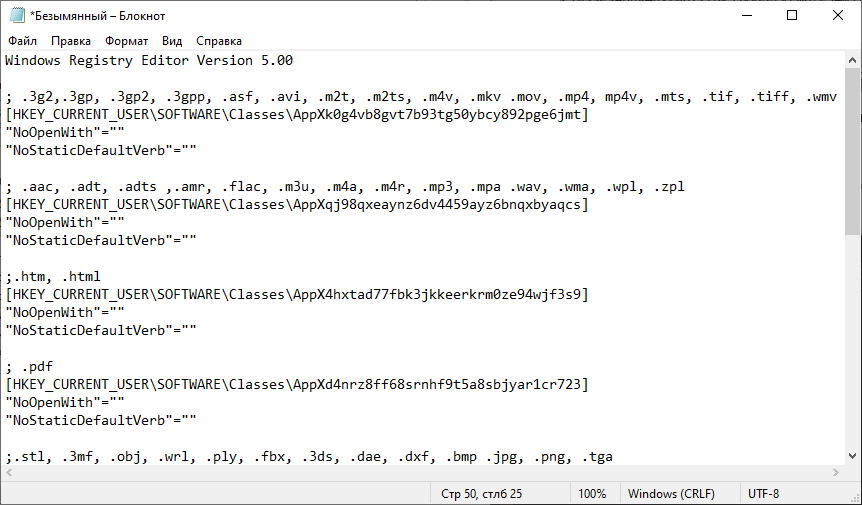
- Zdaj pojdite v razdelek »Datoteka« in nato kliknite »Shrani, kako«. To je pomembno, saj je treba za datoteko nastaviti določeno ime.
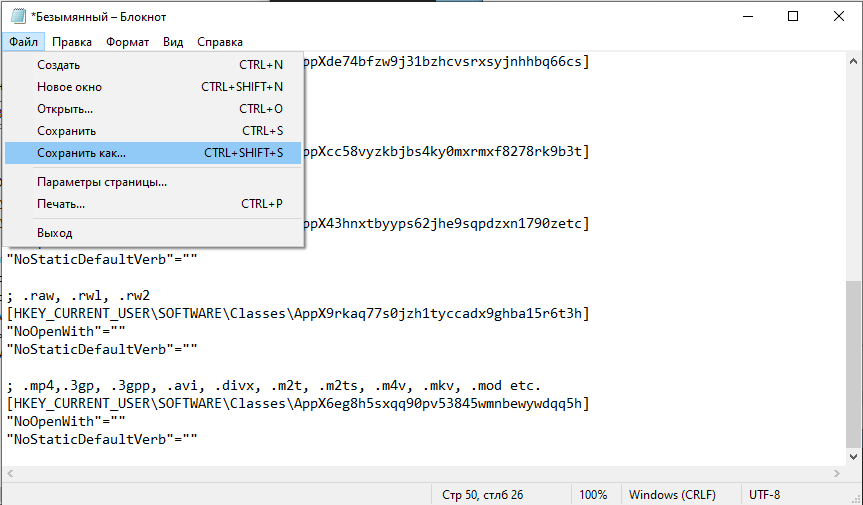
- Ko bo shranjen, se bo dirigent odprl. Lahko izberete katero koli mapo, da shranite, kako priročno. Najpomembneje pa je, da je v razdelku "Vrsta datoteke" izbrana razširitev Reg. Nato ohranite spremembe in lahko varno zaprete zvezek.
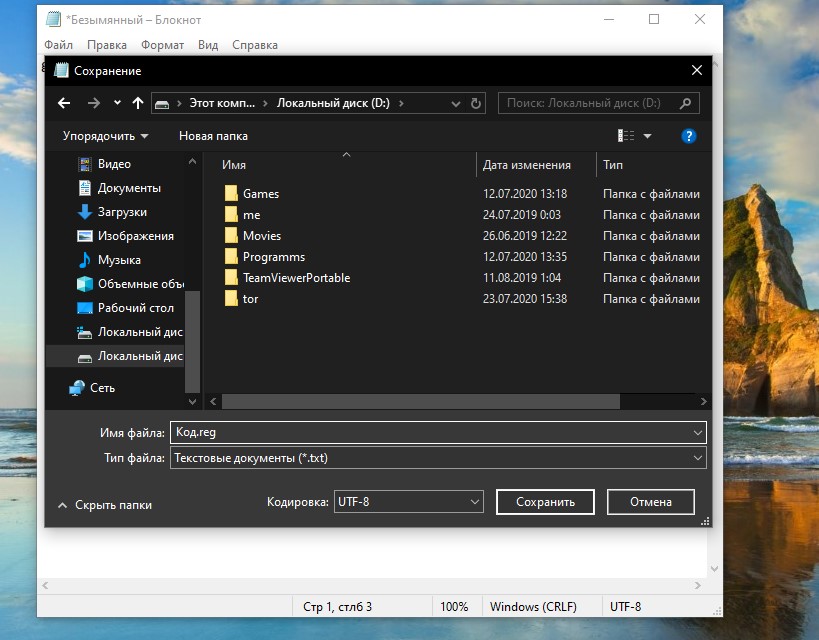
- Nato odprite mapo, kjer je bila shranjena ta datoteka. Preden začnete, je bolje, da pozavarovanje ustvarite varnostno kopijo za vaš register. Ostaja samo zato, da začnete ustvarjeno datoteko in počakate na vse spremembe. Na koncu postopka samo znova zaženite računalnik.
Bodite previdni, saj lahko uporaba takšne metode na najnovejših posodobitvah operacijskega sistema privede do nekaterih sistemskih aplikacij na seznamu kontekstnega menija, začenši z elementom "Open".
Točka okrevanja
In najnovejša metoda, kadar nič drugega ne pomaga, je uporaba predhodno ustvarjene točke obnovitve.
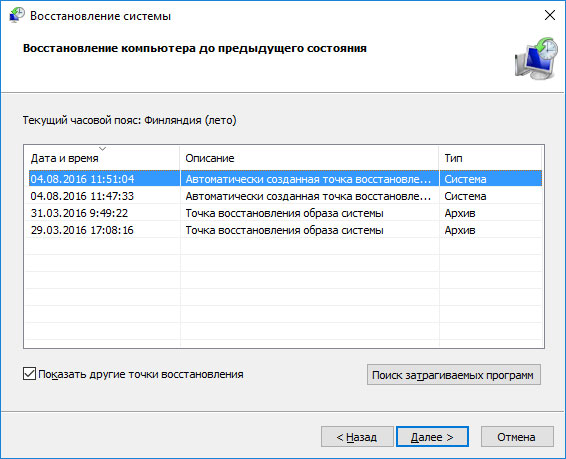
Toda v tem primeru je pomembno upoštevati, da bo obnova sistema privedla do izgube podatkov, programov in posodobitev, nameščenih po trenutku ustvarjanja te točke obnovitve. To pomeni, da morate vse znova naložiti in konfigurirati. Če ste pripravljeni na to, potem ukrepajte.
Vsak se lahko sooči s takšno napako. To je značilnost predstavljenega operacijskega sistema, ki je bil upoštevan in popravljen kot del naslednje posodobitve. Hkrati obstajajo načini za odpravo napak, ki jih je mogoče tudi brez težav uresničiti.
- « Zakaj lokalni sistem servisne enote lahko naloži računalnik in kako ga popraviti
- Koristna priporočila za izbiro trdega prenosnika »

